「間取りをExcelで作りたいんだけど、どうしたらいいの…」
「ドアなどのパーツを、簡単に手に入れる方法ないのかしら…」
自分で間取りを作成したくなった時、一番お手軽な方法が「エクセル」。
私も「エクセル」で間取り図を作成し、理想の間取りを実現することに成功しています。
Excelでの間取り図作成について、あなたに伝えたいことは3つ。
POINT
- Excelで間取り図をつくる時、1番苦労するのは「パーツ作り」
- フリーソフト「excel de 間取り図」なら、すぐに図面作成に取りかかれる
- 「Windows10」や「mac」で利用するなら、ダウンロード方法に注意
ただ、「excel 」で間取り図を使ったせいで、後悔している人がいるのも事実…。
公式サイトでは分からない、エクセルでの間取り図作成方法に迫っていくことにします。

クリックできる目次
エクセルでの間取り図の書き方を公開
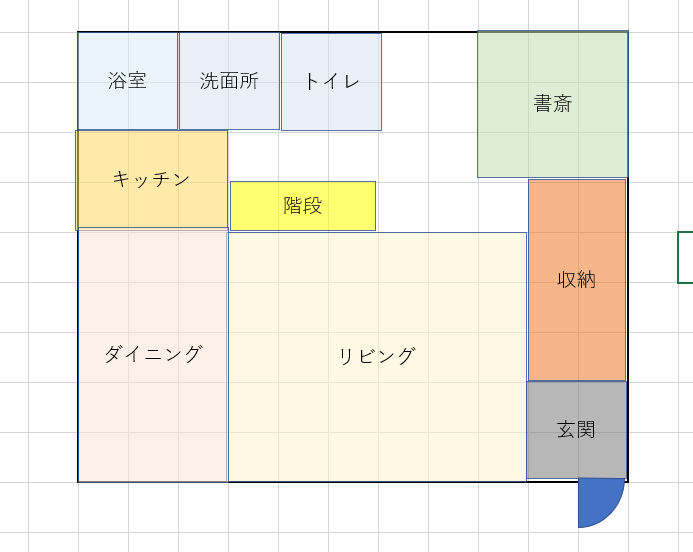
Excelを使用すれば、特別な知識がなくても簡単に間取り図を作成することも可能。
具体的には、次の4ステップで間取り図を作成していくことになります。
- 5㎜方眼紙の状態にする
- 各部屋を作って配置する
- 部屋のレイアウトを考える
- ドアなどの「パーツづくり」をする
1 5㎜方眼紙の状態にする
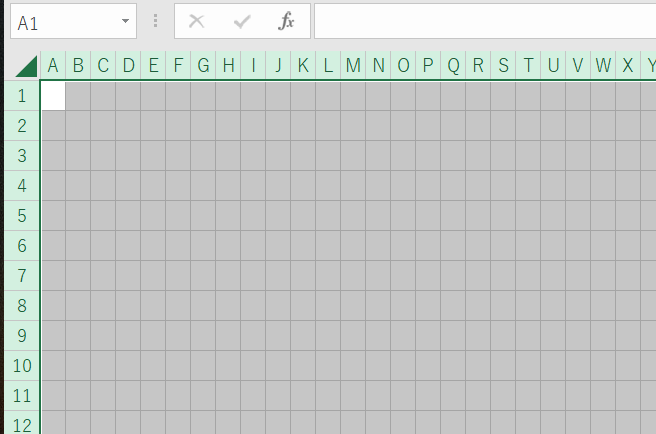
Excelで間取り図を作成するために、セルの「高さ」と「横」を揃え、方眼紙の状態にすることが最初の一歩。
「高さ」と「横」の幅は何㎝(何ピクセル)でも問題ありませんが、より正確に設計したいなら「モジュール」に合わせるのがおススメです。
もし、希望するハウスメーカーの「モジュール」が分かっているなら、次のように設定してください。
| 尺モジュール | 幅:8.6(93ピクセル) 高さ:55.80(93ピクセル) |
| メーターモジュール | 幅:9.3(100ピクセル) 高さ:60(100ピクセル) |
「5㎜方眼紙」の状態にする具体的な方法は次の3ステップです。
1-1 シート全体を選択する
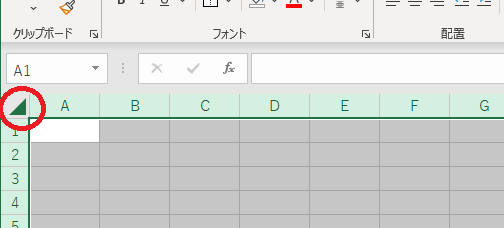
セルを1つ1つ設定するのは大変なので、シート全体を設定するのが簡単。
左上端の「◢マーク」をクリックすると全セル選択状態になるので、シート全体を一度に設定できます。
1-2 「列の幅」を「行の高さ」に合わせる
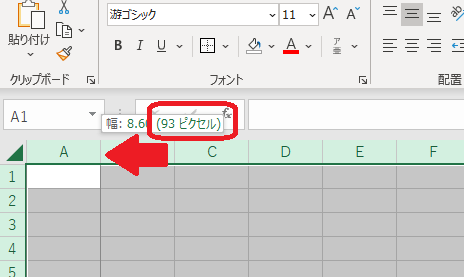
「列の幅」と「行の高さ」を同じピクセルに統一。
「セルA」と「セルB」の境界線にマウスを合わせると、カーソルの形が変化。
そのままの状態で、「93ピクセル(100ピクセル)」になるまで左方向にドラッグしていきます。
先ほど書いたように、モジュールにこだわらなければ、他のピクセル数でも構いません。
「行の高さ」も同じように操作すると、下のような方眼紙が完成します。
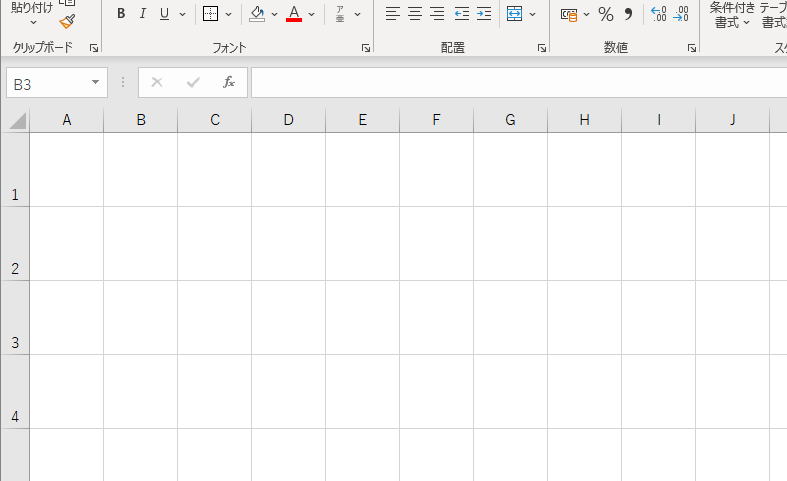
1-3 見やすい表示倍率にする
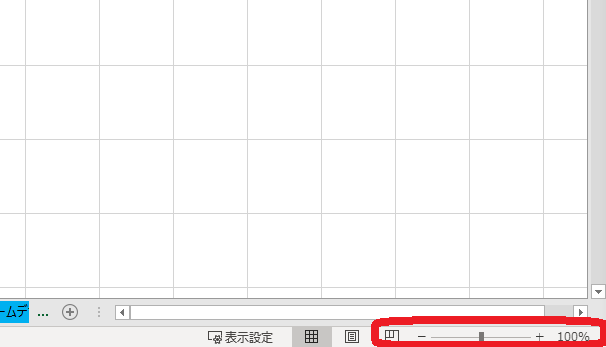
「(93ピクセル(100ピクセル)」に設定するとセルが大きくなるので、表示設定を変え、見やすい大きさに変更。
画面右下にある「表示倍率」を変更し、画面にあった大きさ表示にしてください。
2 各部屋を作っておく
よく使う部屋の大きさを最初に作っておくと、後の間取り図作成が簡単です。
2-1 枠線(グリッド)に合わせて図形を作る設定をする
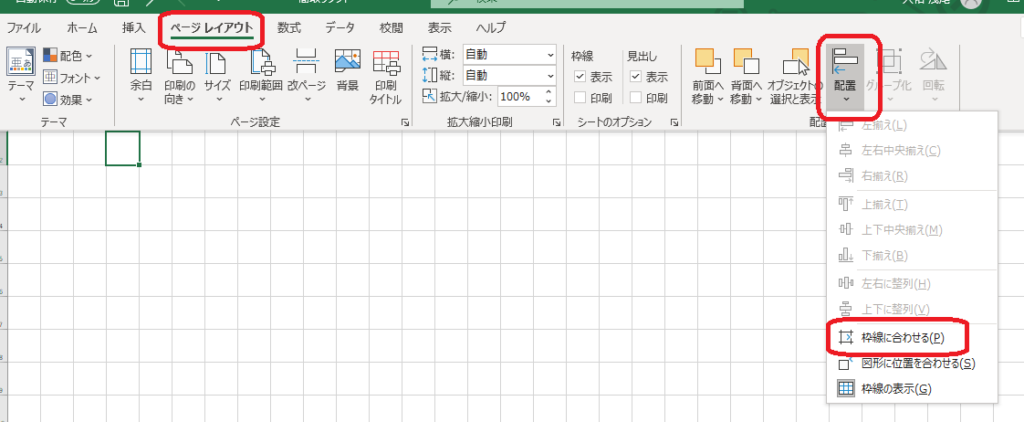
普通に図形を作ると枠線からはみ出してしまうので、位置の調整に時間がかかることに…。
セルの枠線にピッタリ合うような図形にするには、【ページレイアウト】ー【配置】ー【枠線に合わせる】を選択すれば可能。
図形の角や枠線をドラッグするだけで、自動的にセルに合わせたサイズ変更ができるようになります。
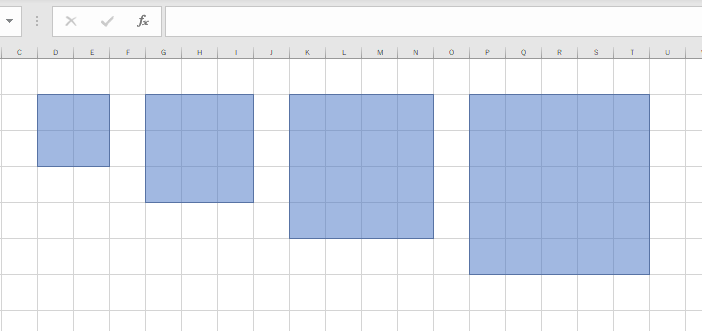
元のモードに戻したい場合は、「枠線に合わせる」をもう一度クリックしてください。
2-2 1畳・2畳・4.5畳・6畳・8帖の部屋を作っていく
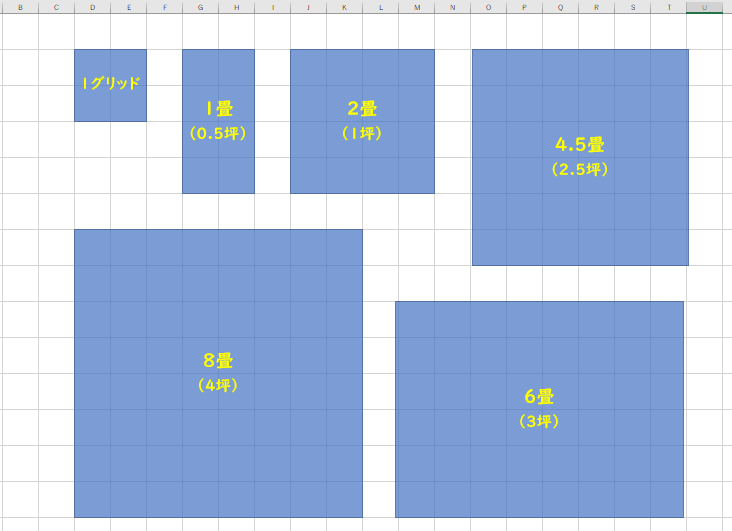
住宅設計では「1マス=1グリッド」と設計していくのが基本。
よく使われる部屋の大きさは、次のように設定するのがおススメです。
| 1畳(0.5坪) | 8マス(8グリッド) |
| 2畳(1坪) | 16マス(16グリッド) |
| 4.5畳(2.5坪) | 36マス(36グリッド) |
| 6畳(3坪) | 48マス(48グリッド) |
| 8畳(4坪) | 64マス(64グリッド) |
| 12畳(6坪) | 96マス(96グリッド) |
3 部屋のレイアウトを考える
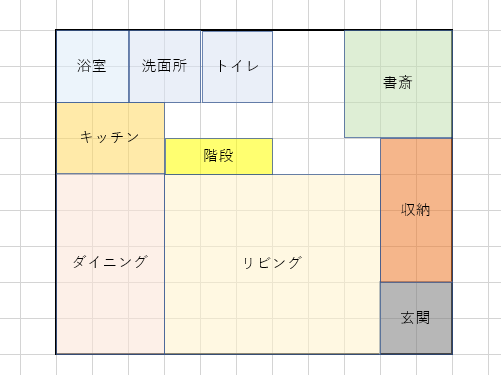
あなたが理想とする間取り考えながら、先ほど作った部屋のピースを配置。
ハウスメーカーから「間取り提案」を受けている場合は、まずその通りに配置してみるのもおススメです。
関連 【無料の間取り提案書は危険!】提案力を上げるための秘訣とは?
3-1 部屋ごとに色分け(ゾーニング)する
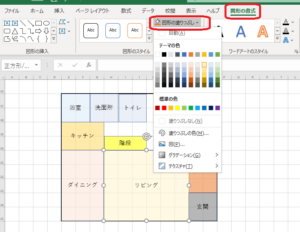
部屋ごとに色分けしておくと「ゾーニング」しやすくなるのでおすすめ。
生活がスムーズに行われるように、部屋の役割や繋がりを考えて「エリア分け」すること
色を変えたい場合は、
- 色を変えたい部屋をクリック
- 図形の書式
- 図形の塗りつぶし
を選択すると、好きな色に変更することができます。
関連 【計画例紹介】ゾーニングする上で欠かせない建築設計のポイント
4 ドアなどの「パーツづくり」をする
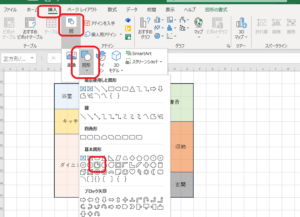
建具を作るには、エクセルの図形描写機能を使います。
ドアを作る場合は、【挿入】ー【図】-【図形】ー【基本図形の中の「部分円」】を選択。
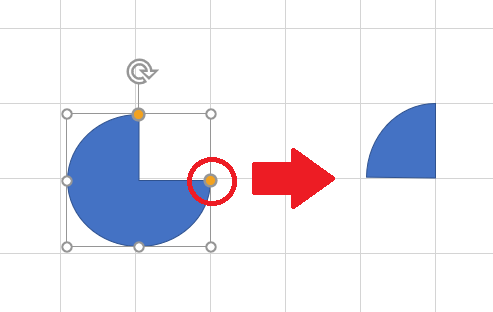
最初は「3/4円」の状態なので、図形を選択した時に表示される「オレンジ●」をマウスでドクリック。
ドラッグすると図形が変形していくので、「1/4円」の状態になったら『開き戸』の完成です。
同じようにしていけば、テーブルや窓などのパーツを作ることも可能です。
揃えた建具を必要な場所に配置すれば、間取り図の出来上がりです。
エクセルで間取り図作成をすることは可能。ただ、パーツなどの準備には膨大な時間がかかるので注意してください。

フリーソフト「excel de 間取り図」なら製図が驚くほど簡単
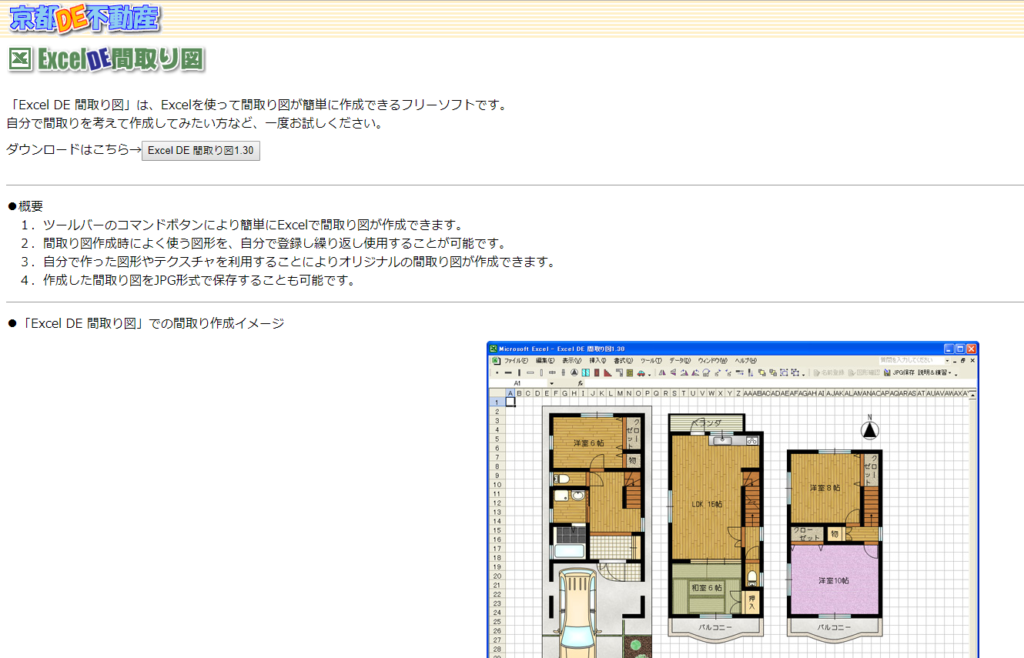
エクセルで間取り図を作る時、ぜひ利用して欲しいのが「Excel de 間取り図」。
「Excel de 間取り図」をおススメする理由は次の2つです。
- フリーソフトなので無料で利用できる
- ドアや階段などの素材パーツが揃っている
1 フリーテンプレートなので無料で利用できる

「Excel de 間取り図」はフリー(無料)のテンプレート。
追加料金なども一切かからないので安心して利用できます。
2 ドアや階段などの素材パーツが揃っている

「Excel de 間取り図」はすでにセルが方眼紙状態になっているので、体裁を整える必要がありません。
しかも、
- 階段、窓、ドア
- キッチン、トイレ、浴槽
- 車、植木
などのパーツがすでに用意されているので、すぐに間取り作成に取り掛かることが可能に。
パーツの形や大きさのバリエーションが豊富なのも魅力です。
「Excel de 間取り図」の1番の魅力は、間取り図用パーツが無料で手に入ることです。
「excel de 間取り図」のパソコンへのダウンロード方法

「Excel de 間取り図」のダウンロード方法は簡単。
わずか3ステップで完了です。
1 公式サイトからダウンロードする
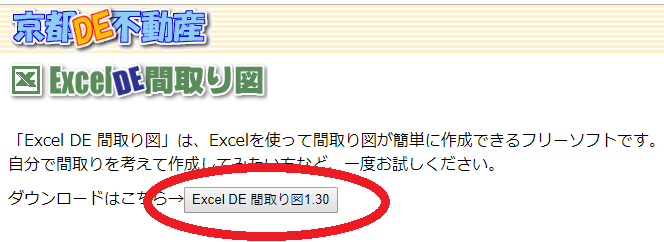
「excel de 間取り図」の公式サイトに行き、「excel DE 間取り図 1.30」のボタンをクリックします。
Macパソコンでも使えます
公式サイトによる確認済み動作環境は「WindowsXP Excel2002」のみ。
ただ、エクセルが使える環境なら「windows10」や「mac」でも基本的には問題ありません。
2 ダウンロードされたファイルをダブルクリック
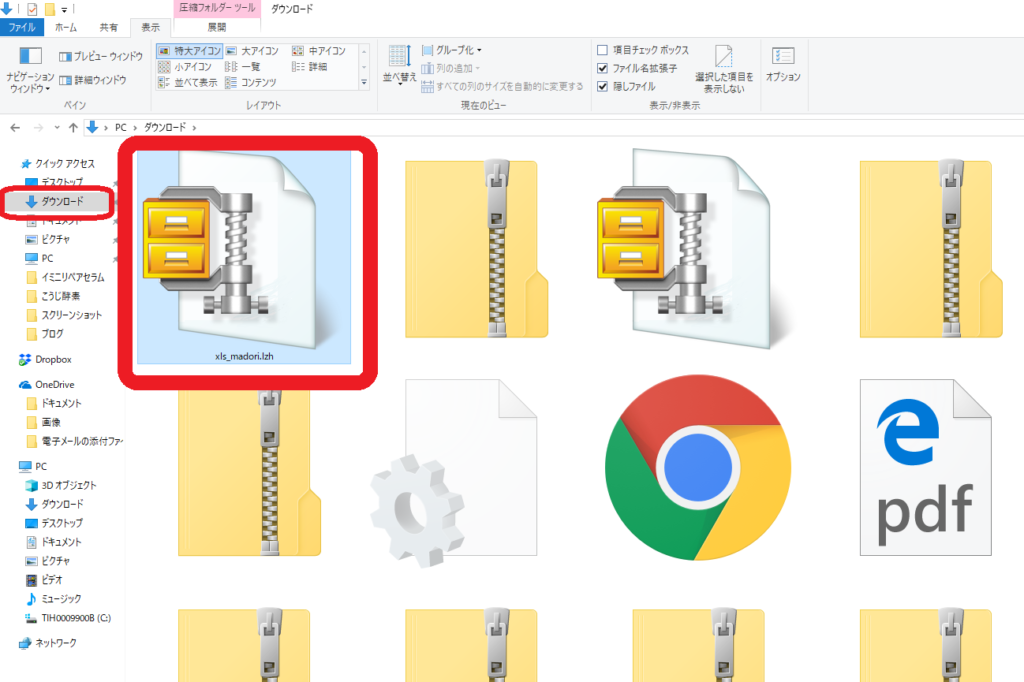
ダウンロードフォルダ内にある「xls_madori.lzh」ファイルをダブルクリック。
ファイルが解凍され、デスクトップ上に「excel DE 間取り図 」のフォルダが自動的に作成させます。
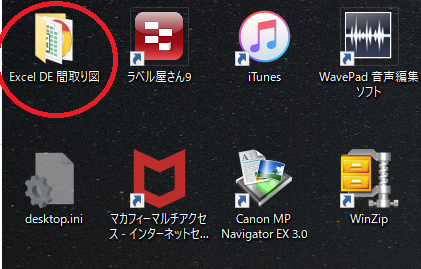
windows10なら解凍ソフトが必要
ダウンロードしたファイルは「LZH」の形式で圧縮されています。
Windows10の標準仕様では「LHZ」に非対応なので、解凍ソフトが別に必要。
解凍ソフトが入っていない場合は、定番のフリーソフト「Lhapius(ラプラス)」がおすすめです。
⇒公式サイトへ:解凍ソフト/Lhapius(ラプラス)
3 「Excel de 間取り図」のファイルを開く
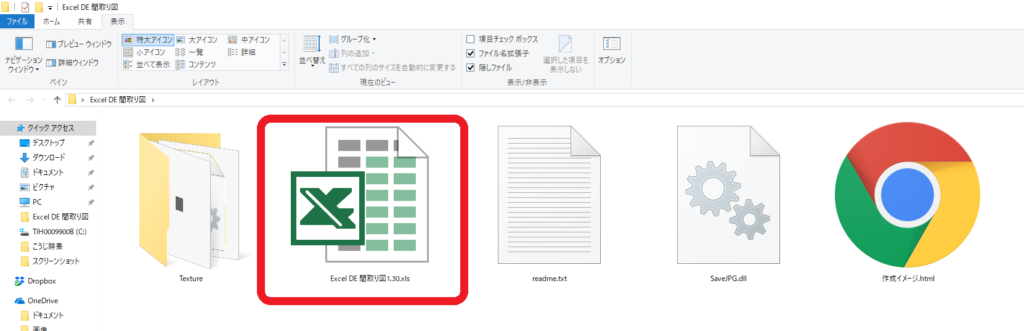
最後に、フォルダー内にある「Excel DE 間取り図.xls」というエクセルファイルを開くだけ。
すぐに間取り作成に取り掛かれます。
「excel de 間取り図」なら、間取りの作成に集中できます。
関連 【Excel DE 間取り図の使い方ガイド】ダウンロードできないの口コミは本当?

エクセルで間取り図作成するデメリット

「Excel de 間取り図」以外にも、多くの間取り図用フリーソフトが存在します。
ただ、間取りソフトでは次のような点を厳密に判断することはできません。
- 構造的に無理はないか?
- 収納スペースは十分に確保できているか?
- 日当たりや風通しはいいか?
- ムダな空間はないのか?
- 家具を置いても十分な広さがあるか?
- 家事や生活に便利な動線は考えられているか?
- 家族のプライバシーは守られているか?
時間と労力をかけて間取りを作っても、プロの設計士から見れば問題点が山積み。
実際の設計においては、ほとんど役に立たないのが現実となっています。
関連 【無料】間取り図作成フリーソフトのおすすめランキング!アプリやブラウザ版ってどう?
無料で設計図が欲しいなら「タウンライフ家づくり」がおすすめ

実現可能な間取り図が欲しいなら「タウンライフ家づくり」の利用がおすすめ。
「タウンライフ家づくり」は
- 無料で
- 経験豊富なハウスメーカーの設計士に
- あなたに合った間取り図を作ってもらえる
のが特徴です。
無料で積水ハウスに作ってもらった間取り図
「タウンライフ家作り」を利用して、積水ハウスに作ってもらった間取り図がこれ↓
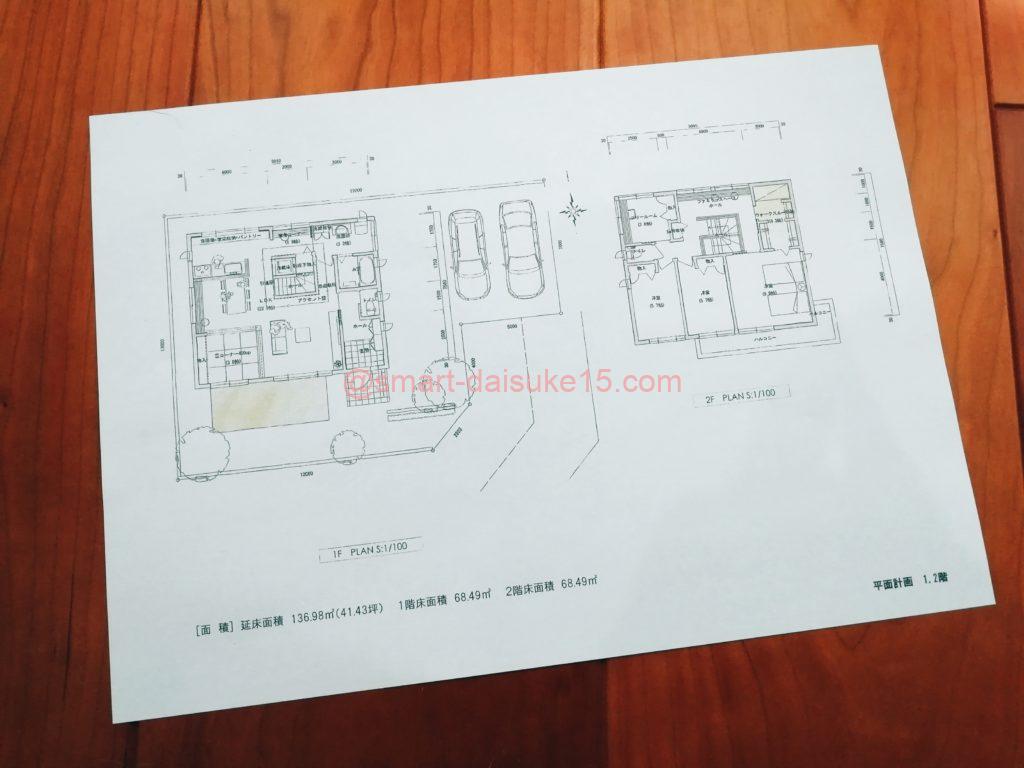
一級建築士が考え抜いた間取り図が無料で手に入るのは、「タウンライフ家づくり」だけです。
時間と労力のムダが多い「間取りソフト」に比べ、「タウンライフ家づくり」ならたった3分。
関連 【タウンライフ家づくり計画の評判と口コミ】5つのデメリットを暴きます
【まとめ】エクセル用「平面図テンプレート」の評価

Excelを使った間取り作成の特徴をまとめます。
POINT
- Excelで間取り図をつくる時、1番苦労するのは「パーツ作り」
- フリーソフト「excel de 間取り図」なら、ずぐに図面作成に取りかかれる
- 「Windows10」や「mac」で利用するなら、ダウンロード方法に注意
「Excel」なら無料で間取り図を作成できますが、実際にはほとんど意味がないのが現実。
実現可能な間取りが欲しいなら、「タウンライフ家づくり」が欠かせませんよ。
あなたが理想の注文住宅を手に入れたいのなら、おすすめできます!
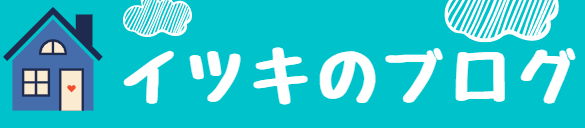

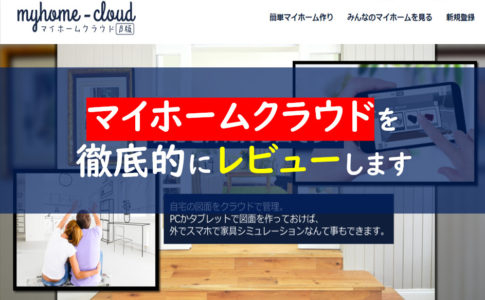






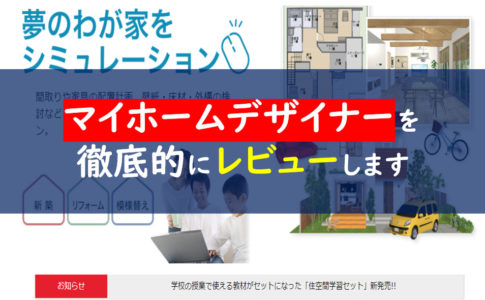

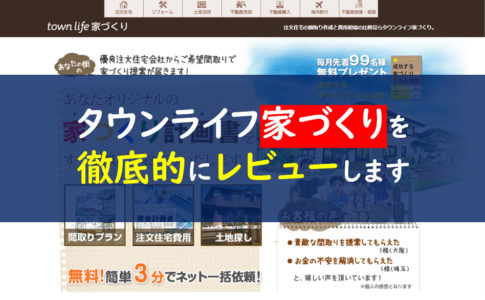
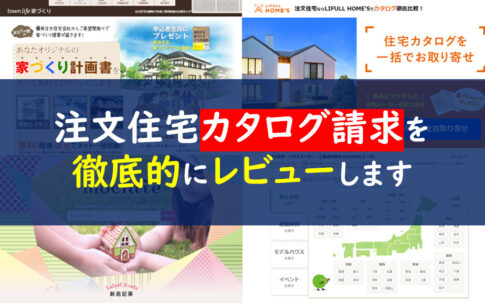

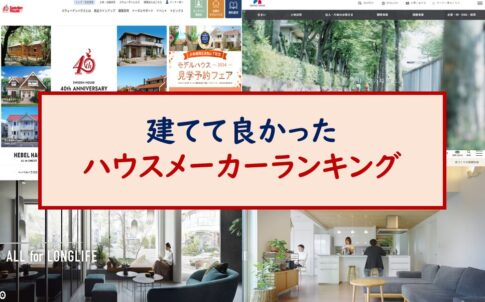
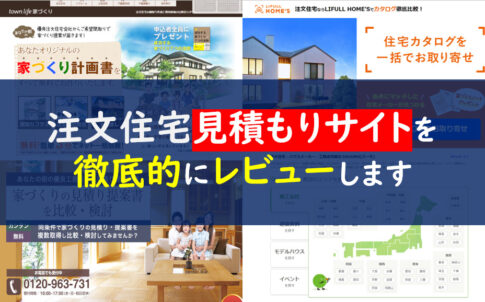

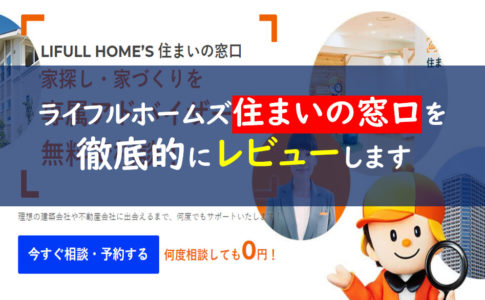




ありがとうございます。
こういう情報が欲しかったんです。
仕事で簡単な間取り説明が必要なので、自分で間取りを作成してみます!